
Lorsque vous vous éloignez de votre ordinateur, n’importe qui peut alors l’utiliser et accéder à vos données. C’est pour cela, il est important de verrouiller votre PC avec un mot de passe à chaque fois que l’on ne l’utilise pas.
Au lieu de faire Ctrl+ Alt +Suppr pour fermer votre session vous pouvez utiliser Rohos Logon Key sur une clé USB.
Cet
utilitaire fera en sorte que votre ordinateur s’ouvrira automatiquement
au moment où vous insérerez la clé USB et se verrouillera lorsque vous
la retirerez. Vous pourrez donc quitter votre ordinateur en toute
sérénité, puisqu’une fois la clé dans votre poche plus personne ne
pourra l’utiliser.
Dans cet article,
je vais vous d’écrire en détails, comment configurer une clé USB comme
clé d’accès à votre ordinateur et son utilisation pour une augmentation
de sécurité de votre PC.
Comment sécuriser votre pc avec une clé USB ?
Pour commencer, nous allons utilisez le logiciel Rohos Logon Key qui est une version shareware c’est un outil d’authentification par clé USB .
Au lieu d’entrer un mot de passe difficile à mémoriser, vous n’aurez
qu’à brancher le bon clé USB.Il suffit de le télécharger et suivre
l’installation.

Ensuite choisissez l’option “Configurer une clé USB”. Un dialogue va apparaître en vous priant d’entrer votre mot de passe.

Le
meilleur étant toujours gardé pour la fin, l’originalité de Rohos Logon
Key ne s’arrête pas là, puisqu’il vous permettra d’utiliser n’importe
quel dispositif de stockage afin de faire l’identification. Il sera
possible par exemple d’utiliser votre téléphone portable avec la fonction Bluetooth.
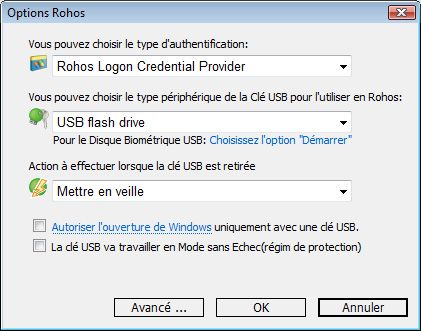
De plus, Rohos Logon Key protège par défaut votre ordinateur en Mode Sans Echec. Ainsi, si l’utilisateur a activé l’option « Autoriser l’ouverture de Windows uniquement avec une clé USB »
et qu’il n’a pas la clé USB (celle-ci étant endommagée, perdue ou
reformatée, ou s’il a oublié son code PIN), il sera alors impossible
d’ouvrir de session sur le système à l’aide de méthodes standard.
Dans
ce cas si vous utilisez Un PC familial ou un portable, non connecté
sur un LAN, Il suffit de démarrer votre pc avec un autre système
d’exploitation ou un Live CD Windows et supprimer le fichier c:\program files\rohos\welcome.exe,
Redémarrez l’ordinateur en Mode Sans Echec et authentifiez-vous en
vous servant de votre mot de passe. Désinstallez le programme Rohos
Logon Key puis redémarrez l’ordinateur en mode normal et
authentifiez-vous avec votre mot de passe.

Aucun commentaire:
Enregistrer un commentaire